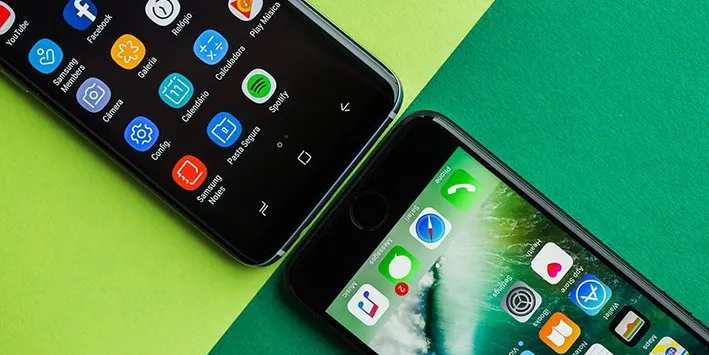Hãy cố gắng thực hiện 5 thay đổi trong cài đặt dưới đây khi mua mới một chiếc smartphone mới để đảm bảo có được trải nghiệm tối ưu.
Hãy cố gắng thực hiện 5 thay đổi trong cài đặt dưới đây khi mua mới một chiếc smartphone để đảm bảo có được trải nghiệm tối ưu.
Bạn đang đọc: 5 tùy chỉnh cần thực hiện sau khi mua smartphone mới
Khi mới mua cho mình một chiếc smartphone mới, chúng ta thường có được cảm giác hào hứng và thích thú khi bật máy lên để bắt đầu trải nghiệm. Tuy nhiên, những chiếc điện thoại thông minh đến từ các nhà sản xuất khác nhau lại có cách bố trí giao diện khác và đôi khi có một vài tính năng lại gây khó chịu thay vì phục vụ chúng ta.
1. Tắt âm thanh và rung phản hồi
Để giúp cho quá trình trải nghiệm smartphone thêm phần thú vị, các nhà sản xuất đã tạo ra thêm một vài hiệu ứng phản hồi thông qua tín hiệu rung và âm thanh khi người dùng thao tác trên màn hình. Tuy nhiên, nhiều ý kiến cho rằng những điều này chỉ gây giật mình thêm và lại còn lãng phí pin.
Để tắt âm và rung phản hồi màn hình, bạn hãy vào theo đường dẫn: Cài đặt > Âm thanh và rung. Tại đây, bạn hãy cân nhắc tắt hết các chức năng: Âm bàn phím, Âm khóa màn hình, Âm thanh sạc, Rung phản hồi…

Hãy tắt âm và rung phản hồi khó chịu đi
2. Tắt rung khi nhập bàn phím
Sau khi tắt hết các âm và rung phản hồi, việc tiếp theo là bạn hãy đi tới mục cài đặt bàn phím để tắt nốt chức năng rung khi nhập phím. Đây là tính năng gây khó chịu cho nhiều người, đặc biệt là nó khiến bạn dễ rơi máy trong quá trình gõ phím.
Để tắt tính năng gây khó chịu này, bạn hãy vào theo đường dẫn: Cài đặt > Quản lý chung > Ngôn ngữ và bàn phím > Bàn phím. Tại đây, bạn hãy tắt Âm bàn phím và Rung phản hồi đi.
Tìm hiểu thêm: Hướng dẫn cách xóa chữ trên ảnh hiệu quả ai cũng nên biết
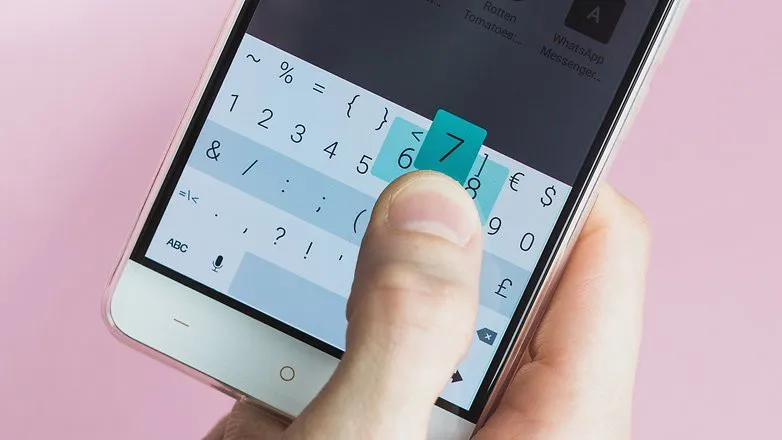
Rung bàn phím là tính năng không được nhiều người thích
3. Tự động sửa lỗi chính tả
Chức năng tự động sửa lỗi chính tả được tạo ra để hỗ trợ chúng ta gõ phím nhanh hơn và học theo thói quen của người dùng để tự sửa lỗi nếu chúng ta gõ sai. Tuy nhiên, không ít người bày tỏ sự khó chịu vì máy liên tục hiểu nhầm những kí tự đặc biệt mà họ cố ý viết. Để khắc phục tình trạng này. Hãy bỏ kích hoạt tính năng tự sửa lỗi chính tả với các bước sau.
Vào Cài đặt > Quản lý chung > Ngôn ngữ và bàn phím > Bàn phím. Tại đây, lựa chọn vào bàn phím bạn đang sử dụng, nhấn vào mục Chỉnh sửa văn bản và hủy chọn Tự động sửa lỗi.
4. Vô hiệu hóa tất cả các ứng dụng mặc định bạn không dùng
Hầu hết mọi thương hiệu điện thoại đều tích hợp vào smartphone do họ sản xuất một số ứng dụng và dịch vụ mặc định. Tuy nhiên, đại bộ phận người dùng smartphone đều rất ít thậm chí không động tới các tính năng này nhưng lại không xóa chúng đi được.
Giải pháp tốt nhất để giải quyết các ứng dụng mặc định này là vô hiệu hóa chúng bằng cách vào theo đường dẫn Cài đặt > Ứng dụng, chọn ứng dụng muốn vô hiệu hóa và nhấn Buộc dừng.
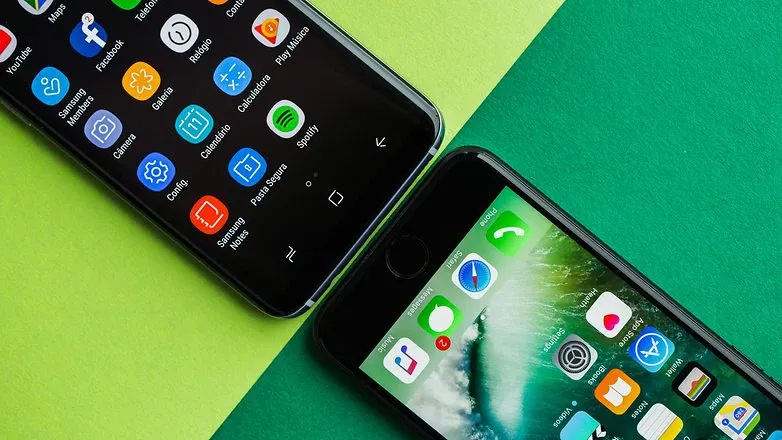
>>>>>Xem thêm: Hướng dẫn cách sử dụng Notion từ cơ bản đến nâng cao
Hãy nói lời tạm biệt với các ứng dụng không bao giờ động tới
5. Tắt nhạc hiệu khởi động máy
Mọi smartphone đều được trang bị một đoạn video ngắn đi kèm nhạc hiệu mỗi khi bạn khởi động lại máy. Tuy nhiên, điều này sẽ gây nên một chút khó chịu nếu bạn đang ở những nơi công cộng và nhạc hiệu này khiến mọi người chú ý.
Để tắt đoạn video và nhạc hiệu này đi, bạn hãy làm theo hướng dẫn dưới đây:
– Đi tới Cài đặt > Âm thanh.
– Tại đây, mỗi nhà sản xuất lại bố trí cách thức tắt nhạc hiệu khác nhau, thường là Âm thanh khởi động.
AnhNQ
Theo: Androidpit